Οι συσκευές iOS παρέχουν μια εφαρμογή iBooks για όλους τους χρήστες iPhone και iPad. Με αυτήν την ενσωματωμένη εφαρμογή iBooks, μπορείτε εύκολα να κατεβάσετε ή να αγοράσετε βιβλία και PDF στο iPhone ή το iPad σας.
Αν όμως έχετε κατεβάσει πάρα πολλά βιβλία, μπορεί να νιώθετε δύσκολο να βρείτε γρήγορα το συγκεκριμένο βιβλίο που θέλετε να διαβάσετε. Επιπλέον, θα χρειαστεί λίγο χώρο αποθήκευσης iPhone / iPad.
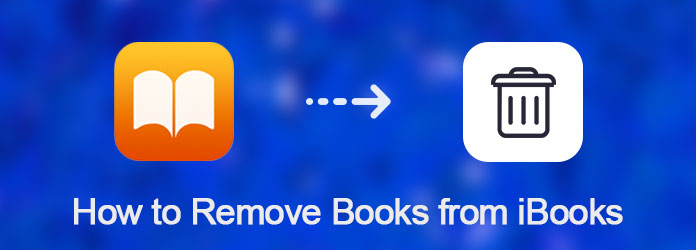
Κατάργηση βιβλίων από iBooks
Για να ελευθερώσετε τη θέση του iPhone ή του iPad σας, μπορείτε να καταργήσετε ορισμένα βιβλία από το iBooks ή να διαγράψετε σελιδοδείκτες από το Safari. Πολλοί χρήστες ρωτούν πώς να αφαιρέσουν βιβλία από το iBooks ή ακόμα και να διαγράψουν σελιδοδείκτες σε συσκευές iOS. Μην ανησυχείς! Σε αυτό το άρθρο, θα σας παραθέσουμε τους τρόπους διαγραφής βιβλίων στο iBooks και διαγραφής σελιδοδεικτών.
Μπορεί να μην γνωρίζετε πώς να αφαιρέσετε βιβλία από το iBooks στο iPhone σας ή να διαγράψετε βιβλία από το iPad. Ο τρόπος να κάνετε μια τέτοια δουλειά είναι πολύ εύκολος στην πραγματικότητα. Για να μάθετε πώς μπορείτε να διαγράψετε απευθείας βιβλία στο iBooks στο iPhone σας, μπορείτε να ακολουθήσετε τα επόμενα λεπτομερή βήματα. Εάν θέλετε να διαγράψετε βιβλία από το iPad, μπορείτε επίσης να χρησιμοποιήσετε αυτόν τον τρόπο για να το κάνετε αυτό.
Βήμα 1 Ανοίξτε το iPhone ή το iPad σας και, στη συνέχεια, βρείτε και ξεκινήστε την εφαρμογή iBooks στη συσκευή σας iOS.
Βήμα 2 Στο κάτω μέρος της οθόνης σας, μπορείτε να δείτε την επιλογή Τα βιβλία μου. Τώρα πρέπει να πατήσετε σε αυτό το κάτω μέρος.
Βήμα 3 Όταν βρίσκεστε στην οθόνη Τα βιβλία μου, μπορείτε να δείτε το κουμπί "Επιλογή", το οποίο βρίσκεται στην επάνω δεξιά γωνία της οθόνης σας. Απλώς πατήστε στο "Επιλογή" για να επιλέξετε τα βιβλία.
Βήμα 4 Και τώρα μπορείτε να επιλέξετε τα βιβλία που θέλετε να διαγράψετε και μετά πατήστε το κουμπί "Διαγραφή". Όταν πατήσετε "Διαγραφή", επιλέξτε από τις επιλογές "Διαγραφή" και "Διαγραφή αυτού του αντιγράφου" για να λάβετε το επιθυμητό αποτέλεσμα.
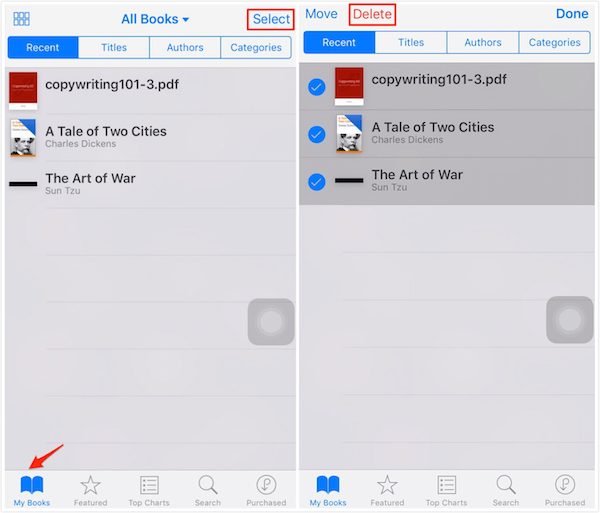
Σημείωση: Εάν επιλέξετε "Διαγραφή", τα βιβλία που διαγράφετε θα αποκρύπτονται και δεν θα είναι πλέον διαθέσιμα στην εφαρμογή iBooks. Εάν θέλετε να διαβάσετε αυτά τα βιβλία, μπορείτε να μεταβείτε στην επιλογή "Αγορά" για να τα κατεβάσετε ξανά. Και αν επιλέξετε "Διαγραφή αυτού του αντιγράφου", τα βιβλία που επιλέγετε να διαγράψετε θα διαγραφούν από τη συσκευή, αλλά θα παραμείνουν στο iCloud σας. Μπορείτε να αναγνωρίσετε αυτά τα βιβλία με το εικονίδιο iCloud.
Εκτός από τη διαγραφή βιβλίων απευθείας από το iBooks στο iPhone ή το iPad σας, μπορείτε επίσης να τα διαγράψετε με τη βοήθεια του iTunes. Είναι γνωστό σε όλους, ο συγχρονισμός των βιβλίων με το iTunes θα διαγράψει τα υπάρχοντα βιβλία στο iPhone ή το iPad σας. Έτσι, εάν θέλετε να διαγράψετε όλα τα βιβλία ή επιλεγμένα βιβλία από το iBooks, μπορείτε να επιλέξετε να χρησιμοποιήσετε το iTunes. Και μπορείτε να ακολουθήσετε τα επόμενα βήματα για να μάθετε πώς να διαγράψετε τα iBooks από iPad ή iPhone.
Βήμα 1Συνδέστε το iPhone ή το iPad σας σε υπολογιστή που έχει ήδη κατεβάσει το iTunes μέσω καλωδίου USB.
Βήμα 2 Εκκινήστε το iTunes στον υπολογιστή σας. Και ο υπολογιστής σας θα εντοπίσει αυτόματα τη συσκευή σας iOS.
Βήμα 3 Όταν δείτε τη συσκευή σας iOS να εμφανίζεται στο iTunes, κάντε κλικ στο κουμπί "Συσκευή" και, στη συνέχεια, επιλέξτε Βιβλία από την αριστερή λίστα.
Βήμα 4Τώρα επιλέξτε "Συγχρονισμός βιβλίου". Εάν θέλετε να καταργήσετε όλα τα βιβλία, πρέπει να επιλέξετε Όλα τα βιβλία. Διαφορετικά, επιλέξτε Επιλεγμένα βιβλία.
Βήμα 5Μετά από αυτό βεβαιωθείτε ότι έχετε αποεπιλέξει όλα τα βιβλία. Επιτέλους, κάντε κλικ στο "Εφαρμογή" για να αφαιρέσετε βιβλία από iPhone και άλλη συσκευή iOS με το iTunes.
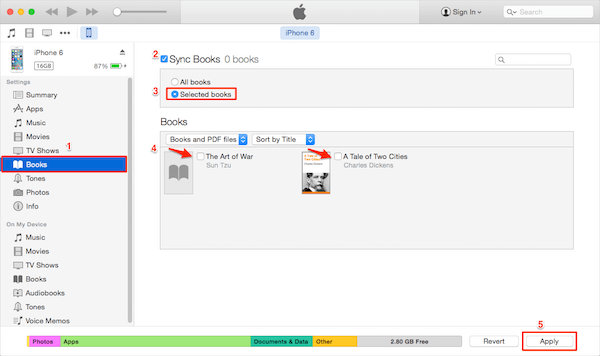
Μπορείτε επίσης να διαγράψετε βιβλία από τις συσκευές iOS με τη βοήθεια άλλου λογισμικού τρίτου κατασκευαστή. FoneTrans είναι ένα τέτοιο πρόγραμμα μεταφοράς, το οποίο μπορεί να σας βοηθήσει να διαχειριστείτε τα αρχεία σας iOS. Δεν είναι απλώς μια εναλλακτική λύση του iTunes. Μπορείτε όχι μόνο να μεταφέρετε τη λειτουργία ανάκτησης αρχείων iOS μεταξύ συσκευών iOS και υπολογιστών, αλλά και να διαχειριστείτε την αποθήκευση της συσκευής σας iOS. Για να μάθετε πώς να διαγράψετε βιβλία σε iBooks από iPhone, iPad ή iPod, ακολουθήστε τα επόμενα βήματα.
Βήμα 1Λήψη του FoneTrans
Πρώτα απ 'όλα, κατεβάστε το FoneTrans με το κουμπί λήψης παραπάνω στον υπολογιστή σας. Και μετά ολοκληρώστε την εγκατάσταση σύμφωνα με τους οδηγούς που σας δίνει.
Βήμα 2Συνδέστε το iPhone με τον υπολογιστή
Τώρα ξεκινήστε το FoneTrans μετά την εγκατάστασή του. Συνδέστε τη συσκευή σας iOS σε υπολογιστή μέσω καλωδίου USB. Εδώ παίρνουμε το iPhone ως παράδειγμα.

Βήμα 3Επιλέξτε Βιβλία
Αφού το FoneTrans αναγνωρίσει τη συσκευή σας, μπορείτε να δείτε τις εκπομπές του iPhone σας στη διεπαφή. Τώρα μπορείτε να επιλέξετε Βιβλία που βρίσκονται στην αριστερή λίστα.
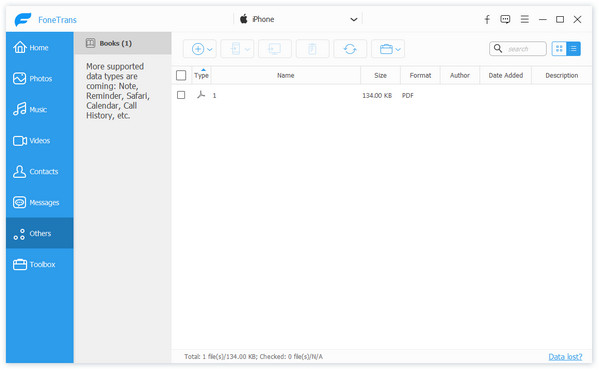
Βήμα 4Κατάργηση βιβλίων στο iPhone
Τώρα μπορείτε να επιλέξετε τα βιβλία ή τα αρχεία PDF που θέλετε να διαγράψετε. Και μετά απλώς αφαιρέστε τα κάνοντας κλικ στο κουμπί "Διαγραφή".
Ορισμένοι χρήστες μπερδεύονται σχετικά με τον τρόπο διαγραφής σελιδοδεικτών απευθείας σε iPhone, iPad ή iPod. Στην πραγματικότητα, είναι πολύ εύκολο για τους χρήστες συσκευών iOS να διαγράψουν έναν σελιδοδείκτη στη συσκευή τους απευθείας από το Safari.
Αλλά δεν υπάρχει επιλογή Επιλογή όλων για να σας επιτρέψει να διαγράψετε όλους τους ανεπιθύμητους σελιδοδείκτες σας ταυτόχρονα. Και μπορείτε να διαγράψετε τους ανεπιθύμητους σελιδοδείκτες σας ένα προς ένα μόνο. Για να μάθετε πώς μπορείτε να διαγράψετε σελιδοδείκτες απευθείας με το Safari στις συσκευές σας iOS, απλώς ακολουθήστε τα επόμενα απλά βήματα.
Βήμα 1 Εκκινήστε το Safari στη συσκευή σας iOS και, στη συνέχεια, πατήστε το εικονίδιο σελιδοδείκτη που βρίσκεται στο κάτω μέρος της οθόνης σας. Και μετά μπορείτε να δείτε όλους τους σελιδοδείκτες σας και το φάκελο που έχετε δημιουργήσει.
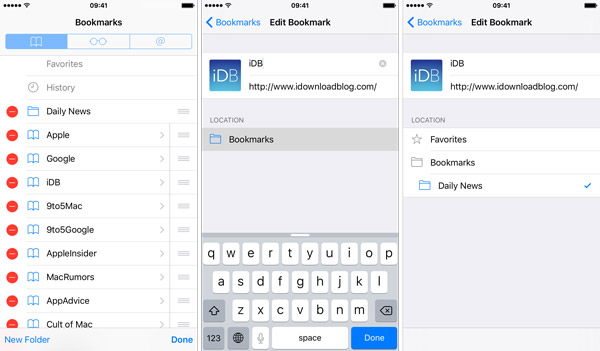
Βήμα 2 Τώρα κάντε κλικ στο κουμπί "Επεξεργασία" και πατήστε το κόκκινο εικονίδιο μείον. Στη συνέχεια, θα δείτε το κουμπί "Διαγραφή", απλώς πατήστε σε αυτό. Εναλλακτικά, σύρετε προς τα αριστερά το σελιδοδείκτη που θέλετε να διαγράψετε απευθείας και μετά πατήστε το κουμπί "Διαγραφή".
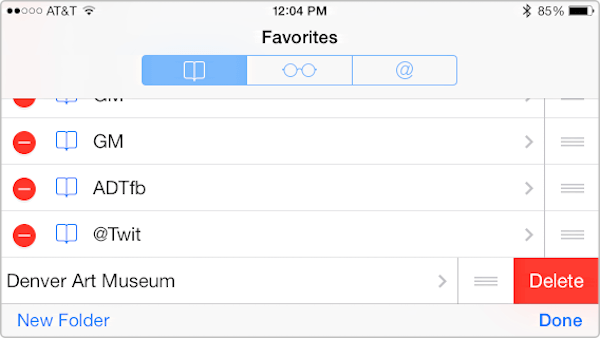
Σε αυτό το άρθρο, παραθέτουμε ορισμένες μεθόδους για να διορθώσετε τα προβλήματα σχετικά με τον τρόπο κατάργησης βιβλίων από το iBooks και τον τρόπο διαγραφής σελιδοδεικτών. Όλοι οι τρόποι μπορούν να σας βοηθήσουν να ελευθερώσετε εύκολα τη συσκευή σας iOS. Αν σας αρέσει αυτό το άρθρο και πιστεύετε ότι είναι χρήσιμο, απλώς μοιραστείτε το με τους φίλους σας.